Memiliki akun Gmail merupakan salah satu syarat utama untuk bisa mengakses semua aplikasi Google. Hanya dengan bermodalkan akun Gmail, kamu sudah dapat dengan mudah menggunakan berbagai macam fitur bermanfaat yang tersedia di semua aplikasi Google tanpa harus melakukan registrasi lagi. Salah satunya adalah aplikasi Google Meet.
Google Meet
Google Meet merupakan satu dari beberapa aplikasi rapat atau video konferensi yang paling banyak digunakan selama pademi virus Corona beberapa bulan yang lalu. Mungkin sebelum adanya pademi ini, masih banyak pengguna yang tidak mengetahui aplikasi Google Meet ini karena aplikasi Google Meet ini hanya bisa digunakan oleh pengguna G-Suite dan masih berbayar.
Baca Juga : Cara Menggunakan OBS Studio Untuk Zoom dan Google Meet
Namun setelah adanya pademi ini, Google meng-gratiskan aplikasi Google Meet ini. Seiring dengan perkembangannya, bahkan kini Google memasukkan aplikasi Google Meet kedalam aplikasi Gmail. Untuk layanan ini dapat diakses menggunakan aplikasi Gmail versi website, Android, dan IOS.
Tutorial
1. Buka Play Store dan upgrade aplikasi Gmail ke versi yang terbaru. Bila sudah, langsung saja buka aplikasi Gmail. Tidak seperti sebelumnya, kini aplikasi Gmail memiliki tampilan halaman utama yang sangat berbeda dengan tampilan sebelumnya.
2. Dibawah halaman utama Gmail, kini terdapat dua menu yaitu Email dan Rapat. Untuk bisa mengakses Google Meet di Gmail, pilih menu Rapat. Dan berikut tampilan dari Google Meet di aplikasi Gmail.
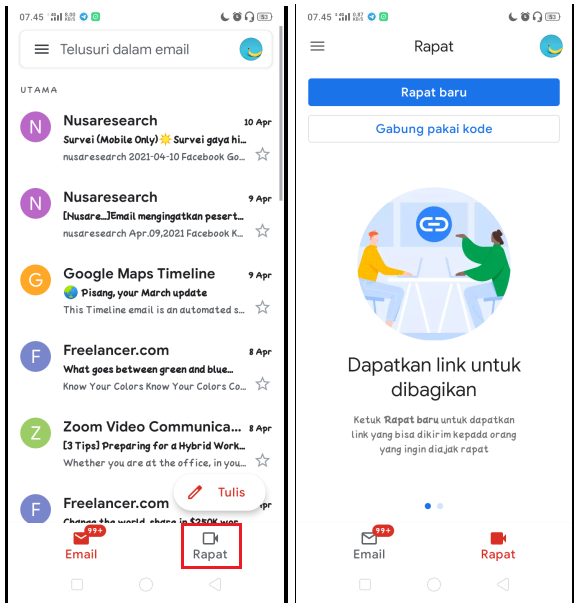
3. Pilih dan klik Rapat Baru untuk memulai rapat atau video konferensi. Ada tiga menu utama dari fitur rapat baru yaitu dapatkan link rapat untuk dibagikan, mulai rapat instan, dan jadwalkan di Google Kalender. Pilih dapatkan link rapat untuk dibagikan dan kemudian copy atau share link undangan rapat tersebut. Ketika kamu men-share link undangan rapat; aplikasi Google Meet di Gmail juga akan menyertakan kode rapat tersebut.
4. Pilih mulai rapat instan, untuk memulai rapat video konferensi secara langsung. Atau pilih jadwalkan di Google Kalender untuk menjadwalkan rapat atau video konferensi di hari dan waktu tertentu.
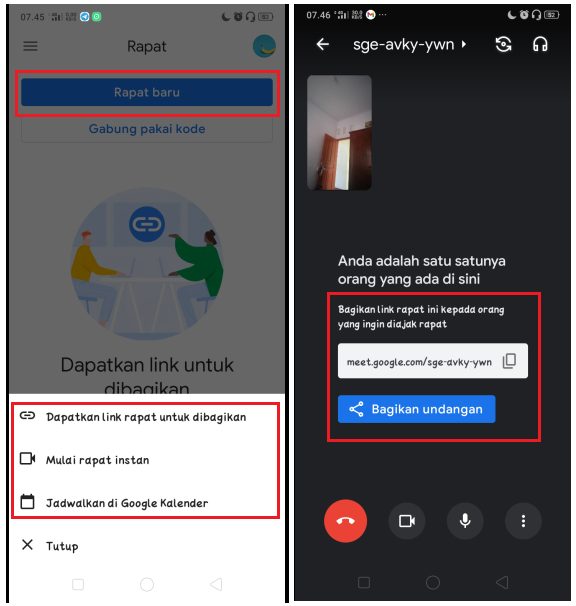
5. Sedangkan untuk mengikuti rapat atau video konferensi, klik Gabung pakai kode untuk memasukkan kode rapat. Ketikkan kode tersebut, dan kemudian klik tombol Gabung di pojok kanan atas.
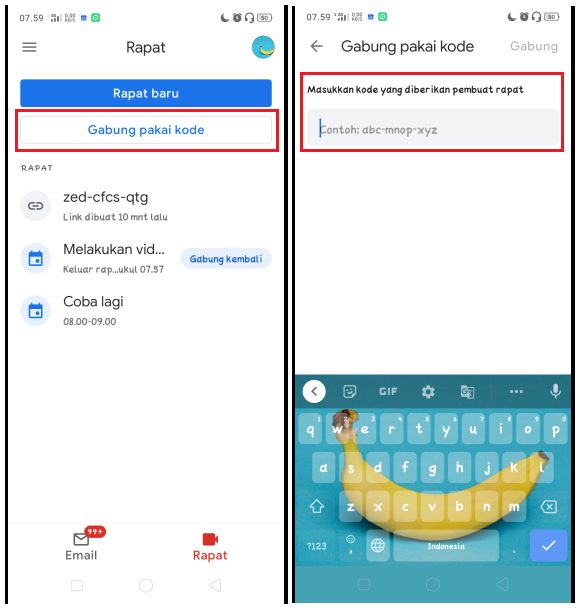
Kesimpulan
Sekian tutorial sederhana, bagaimana caranya mengakses Google Meet dengan menggunakan aplikasi Gmail. Dengan adanya fitur Google Meet di aplikasi Gmail, kini kamu dapat mengikuti rapat atau video konferensi tanpa harus menginstall terlebih dahulu aplikasi Google Meet di perangkat kamu.


















